win10 20h2蓝屏后无法启动怎么回事 Win10 20H2蓝屏不能开机如何修复
近日有不少用户在安装win10 20h2系统之后,发现了电脑出现蓝屏故障,导致无法开机启动,想必很多小伙伴都碰到过这样的问题吧,那么该怎么解决呢?不用担心,u教授小编给大家整理了Win10 20H2蓝屏不能开机的详细修复步骤给大家参考吧。
方法一:
1、电脑蓝屏后重启后,首先应该去查一下“事件查看器”看看电脑故障,非正常关机的事件日志。点击此电脑右键-管理-进入计算机管理。
2、在计算机管理中点击系统工具下面的事件查看器。

3、在Windows日志中,查看系统日志,以时间为准,找到刚刚蓝屏重启那一刻所出现的错误日志。
4、打开这些错误日志,可以看到系统意外关闭的时间,若这种错误的日志有好几个,一个个查看,综合查看结果并分析。
5、若查看所有错误日志没有发现是非系统,其它软件造成的原因,那么还可以对Windows蓝屏时会自动生成一个转储DMP文件,这个文件一般都是默认保存在系统Windows目录下面。
6、可以直接搜索这个文件名MEMORY.DMP,但这个DMP文件在使用系统软件是无法打开的,需要使用到微软的Debugging Tools的分析工具来打开。可以在百度中搜索Debugging Tools下载安装,需要注意的是:在执行Debugging Tools的Windbg.exe文件时需要以管理员身份执行。
7、打开Debugging Tools后,点击File-Open Crash Dump,选择Windows下面的MEMORY.DMP文件打开。

8、在故障检验分析Bugcheck Analysis中,出现ERROR错误,
Module load completed but symbols could not be loaded for NETwew00.sys,
NETwew00.sys文件不能被加载。可以判断是加载这个文件的时候导致蓝屏的。
方法二:如果以上方法都不可以解决问题,可以尝试重装系统
第一步:准备好一个U盘,U盘大小自行决定。当然了,如果想要用u盘安装win7或是u盘装win8建议容量大一些,至少需要3~4G,即便是用u盘装xp系统 ,也需要600MB~1.5G。
利用U盘装系统软件,制作u盘系统安装盘。
如果在制作启动u盘的时候,遇到失败或者安全软件、杀毒误报,请添加信任或者退出安装软件。
第二步:用通用PE工具箱制作U盘启动盘
下载完成之后Windows XP系统下直接双击运行即可,Windows7/8/10系统请点右键以管理员身份运行。执行通用PE工具箱安装包,安装好以后,执行桌面“通用PE工具箱”。
插上准备好的空白U盘后,软件会自动识别并选择当前插入的U盘。首先通过【选择U盘】下拉列表选择您将要制作的U盘,然后点击【一键制作USB启动盘】按钮开始启动U盘启动盘的制作。

为了保护您U盘上的数据不会被误删除,软件将弹出警告窗口再次让您确认是否继续操作。在确保您U盘上的数据安全备份后,点击【继续制作】按钮继续制作启动U盘。
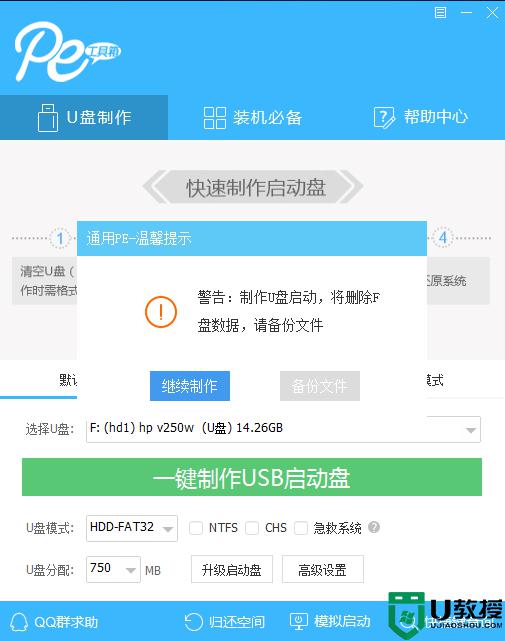
制作过程中,软件的其他按钮将会变成灰色不可用状态。同时在界面下方,会实时显示制作的进度。此过程大约持续2-5分钟,依据个人的U盘读写速度而不同。
以上给大家讲解的就是win10 20h2蓝屏后无法启动的详细解决方法,有遇到一样情况的小伙伴们可以尝试上面的方法步骤来进行解决吧。

